【線上科技小聚】阿力時尚插畫教你用Procreate為穿搭圖注入靈魂
記者林育如/台北報導
近年 AI 穿搭圖蔚為風潮,不少創作者想透過數位工具為這些圖像注入更多個人風格與細節。知名業師「阿力時尚插畫」,在科技島特別開設《Procreate 基礎教學:AI 穿搭圖上色》實作課程,吸引一群對時尚插圖與數位繪圖感興趣的學員齊聚一堂,用手中的 Apple Pencil 一筆一劃為線稿披上色彩。

這堂課不僅是單純的上色教學,更融合了時尚美學與插畫邏輯,由阿力老師親自講解如何利用 Procreate 工具做出符合 AI 穿搭圖風格的漸層、陰影與布料質感。課程中,學員從選擇筆刷、建立圖層結構、配色邏輯到細節調整一一實作,對於剛接觸 Procreate 的新手來說,也能快速上手。
從建檔到精細調整的上色流程
Step 1: 建立畫布與多圖層架構
打開畫布後,右側為圖層區。按「+」可新增圖層,用於分開線稿、色塊與細節,例如「襯衫」、「罩衫」等,便於後續調整也能清楚區隔元素。
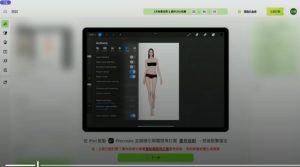
Step 2: 放置線稿與柔化處理
將 AI 線稿或人物參考圖放入背景圖層,再使用柔筆或鉛筆工具將輪廓轉為柔和手繪線條,不必重頭描繪,也能保留自然筆感。

《補充建議》 可用「降低不透明度」方式讓參考圖淡化更利描繪。
Step 3: 填充基礎色塊
在線稿下面創建新圖層,使用填充功能(Fill)將不同服裝區塊如襯衫、褲子進行底色配置,例如寬褲、罩衫等。

Step 4: Alpha Lock + 填色細節
使用 Alpha Lock 功能(圖層缩略圖會出現棋盤背景)鎖定透明區,允許你在線稿已有色塊上添入陰影與質感,無需擔心超出範圍
《補充建議》Alpha Lock 方便快速上陰影、質感,但屬「破壞性操作」,建議前先複製備份圖層。
Step 5: 使用 Clipping Mask 創造紋理
想加入格紋、刺繡等細節?可在線稿色層之上新增 Clipping Mask 圖層,使用材質筆刷繪製,這樣不會影響底色,也能輕鬆調整
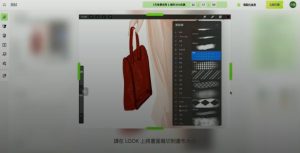
《補充建議》
*Clip Mask 層只會影響下方圖層不透明區。
*材質筆刷常見於「Textures」、「Materials」分類中(或自行匯入紋理筆刷)。
Step 6: 局部修飾 + 光影勾勒
進入細節階段後,在圖層中加入陰影高光、褶皺線條、釦子與配件。可以用螢光筆或亮度工具強化反光,尤其在皮帶金屬部分,增加逼真效果。
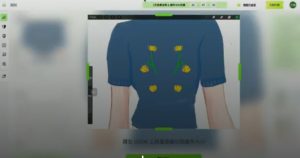
Step 7: 群組整理與命名管理
完成後可將相關圖層群組(Combine Down)統整,如「襯衫群組」、「褲子群組」,並重新命名,讓後續修改更清楚、有序。
《補充建議》 養成命名與分類習慣,對後續修圖或動畫製作很重要。
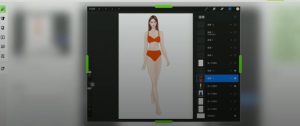
Step 8: 即時預覽與保存
Procreate 支持即時視覺回饋,若想快速看效果,可隱藏或關閉原線稿圖層,查看僅上色成果。點選保存即匯出高解析度圖片,方便用於作品集、社群分享或客戶討論。
《補充建議》輸出時建議選「PNG 透明背景」適合放入作品集。若需做動畫或動態展示,可選「Procreate Animation Assist」模式。
「很多同學上完課後都說,原來 Procreate 可以這麼有趣!」這堂課的重點不只是技術,而是幫助學員找到自己創作的節奏與風格。
課程結束後,不少學員已經迫不及待想把所學應用到自己的社群帳號與作品集中。阿力也透露,未來將持續推出不同主題的Procreate 插畫課程,包括飾品設計、人物動作表現與服裝延展應用,持續打造更多結合時尚與創意的插畫教學。
![]()







